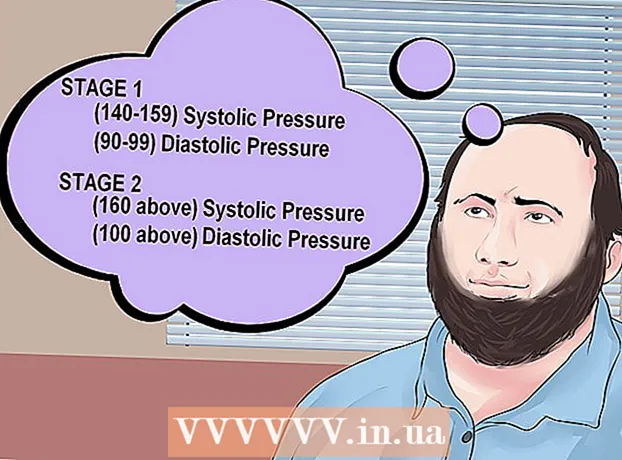מְחַבֵּר:
John Pratt
תאריך הבריאה:
18 פברואר 2021
תאריך עדכון:
1 יולי 2024

תוֹכֶן
- לדרוך
- שיטה 1 מתוך 2: חבר את ה- iPod Touch למחשב האישי שלך
- שיטה 2 מתוך 2: שימוש ביישום iTunes ב- iPod Touch
- טיפים
זה די קל לשים מוסיקה ב- iPod Touch. ניתן לעשות זאת על ידי חיבור ה- iPod Touch למחשב או באמצעות חיבור ה- WiFi. כדי לשים מוסיקה ב- iPod Touch שלך, עליך לבצע את השלבים הבאים.
לדרוך
שיטה 1 מתוך 2: חבר את ה- iPod Touch למחשב האישי שלך
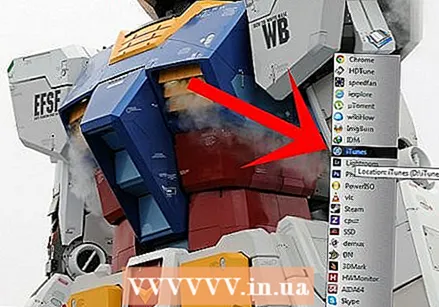 פתח את iTunes. אם רכשת iPod Touch, תחילה עליך להתקין את iTunes לפני שתוכל לשים מוסיקה ב- iPod Touch. אם עדיין לא עשית זאת, עליך לעשות זאת תחילה, ניתן להוריד את התוכנית מהאינטרנט. br>
פתח את iTunes. אם רכשת iPod Touch, תחילה עליך להתקין את iTunes לפני שתוכל לשים מוסיקה ב- iPod Touch. אם עדיין לא עשית זאת, עליך לעשות זאת תחילה, ניתן להוריד את התוכנית מהאינטרנט. br> - חשוב לזכור שאפשר להכניס מוזיקה משלך ל- iTunes, כך שלא תצטרך לקנות את כל המוסיקה שלך מחנות iTunes. אתה יכול גם פשוט להכניס CD למחשב שלך ולייבא את המוסיקה.
 בחר את המוסיקה שברצונך להוריד. אם כבר הכנסת מוזיקה ל- iTunes, תוכל לשים את כל המוסיקה הזו ב- iPod Touch שלך בבת אחת. אם טרם הכנסתם מוזיקה לתוכנית, תחילה עליכם למצוא ולהוריד את המוסיקה שתרצו להכניס ל- iPod Touch מחנות iTunes (או לייבא אותה מהמחשב או מתקליטור ל- iTunes).
בחר את המוסיקה שברצונך להוריד. אם כבר הכנסת מוזיקה ל- iTunes, תוכל לשים את כל המוסיקה הזו ב- iPod Touch שלך בבת אחת. אם טרם הכנסתם מוזיקה לתוכנית, תחילה עליכם למצוא ולהוריד את המוסיקה שתרצו להכניס ל- iPod Touch מחנות iTunes (או לייבא אותה מהמחשב או מתקליטור ל- iTunes). - אם ברצונכם להוריד שיר בודד או תקליטור שלם, לחצו על המחיר (משמאל לכותרת) והמתינו תוך כדי הורדתו והכניסו אותו ל- iTunes שלכם.
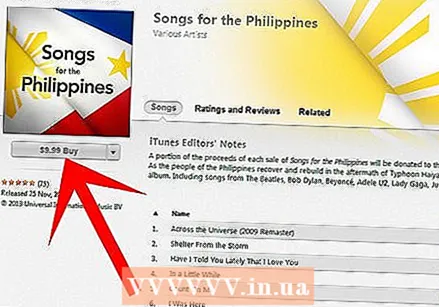
- אם ברצונכם להוריד שיר בודד או תקליטור שלם, לחצו על המחיר (משמאל לכותרת) והמתינו תוך כדי הורדתו והכניסו אותו ל- iTunes שלכם.
 כעת חבר את ה- iPod Touch למחשב באמצעות כבל USB.
כעת חבר את ה- iPod Touch למחשב באמצעות כבל USB.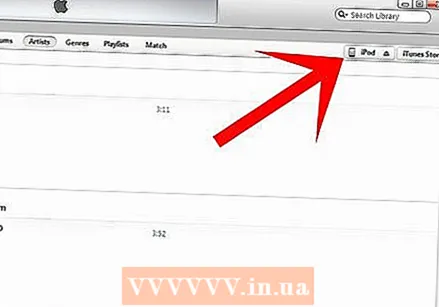 לחץ על "ה- iPod שלי". לאחר שחיברת את ה- iPod Touch שלך והתחברת ל- iTunes, שם המכשיר יוצג, למשל ה- iPod של איימי. אם תלחץ על שם זה תראה מספר אפשרויות.
לחץ על "ה- iPod שלי". לאחר שחיברת את ה- iPod Touch שלך והתחברת ל- iTunes, שם המכשיר יוצג, למשל ה- iPod של איימי. אם תלחץ על שם זה תראה מספר אפשרויות. 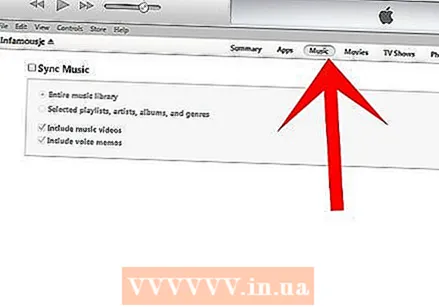 לחץ על "מוסיקה". באמצעות אפשרות זו תוכלו לשים מוסיקה ב- iPod Touch.
לחץ על "מוסיקה". באמצעות אפשרות זו תוכלו לשים מוסיקה ב- iPod Touch. 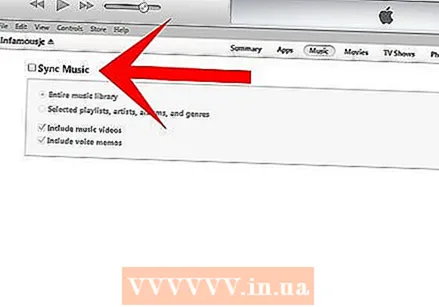 בחר באפשרות הסנכרון. תחת הכותרת מוסיקה תקבלו שתי אפשרויות לסינכרון, אלה מוצגות להלן:
בחר באפשרות הסנכרון. תחת הכותרת מוסיקה תקבלו שתי אפשרויות לסינכרון, אלה מוצגות להלן: - סנכרן רשימות השמעה, אמנים וז'אנרים. אפשרות זו היא הטובה ביותר להוספת כמה שירים או רשימות השמעה. תיבות מופיעות לצד כל השירים והפלייליסטים שתוכלו לסמן כדי לבחור את השירים.
- סנכרן את כל הספרייה. זה מסנכרן את כל המוסיקה בספריית iTunes שלך עם ה- iPod Touch שלך. אפשרות זו מתאימה אם ה- iPod Touch שלך עדיין ריק וברצונך לשים את כל המוסיקה שלך ב- iPod Touch שלך במכה אחת.
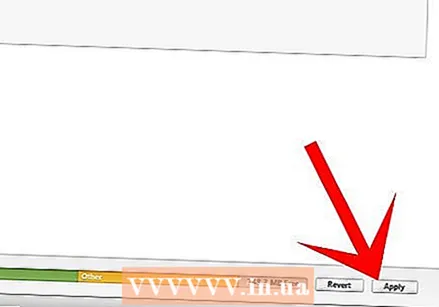 לחץ על "השתמש". פעולה זו תתחיל את השיטה שנבחרה. ואז המתן עד שהמוזיקה (הספרייה כולה או חלק ממנה) תסונכרן, אם בחרת באפשרות הספרייה כולה, זה יכול לקחת זמן מה. לאחר סיום הסנכרון, באפשרותך לנתק את ה- iPod Touch מהמחשב שלך ולהשתמש בהתקן.
לחץ על "השתמש". פעולה זו תתחיל את השיטה שנבחרה. ואז המתן עד שהמוזיקה (הספרייה כולה או חלק ממנה) תסונכרן, אם בחרת באפשרות הספרייה כולה, זה יכול לקחת זמן מה. לאחר סיום הסנכרון, באפשרותך לנתק את ה- iPod Touch מהמחשב שלך ולהשתמש בהתקן.
שיטה 2 מתוך 2: שימוש ביישום iTunes ב- iPod Touch
- לחץ על יישום iTunes. יישום זה נראה כמו תו מוסיקה. היישום מותקן בדרך כלל מראש ב- iPod Touch. זכור כי אם אינך רוצה להשתמש בכבל USB ולכן ברצונך להשתמש בחיבור ה- WiFi שלך כדי לשים מוסיקה ב- iPod Touch שלך, עליך להיות בעל חיבור WiFi טוב.
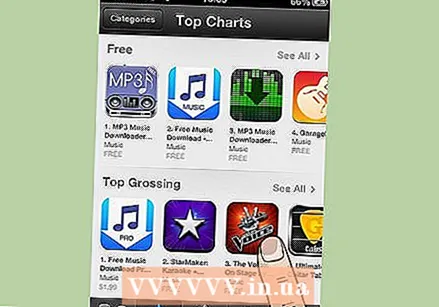 בחר את המוסיקה שברצונך להוריד. אתה יכול לסנן את המוסיקה לפי גורמים הכוללים: ז'אנר ותרשימים. כל הגורמים הללו נמצאים בחלק העליון של המסך. אתה יכול גם פשוט לחפש ב- iTunes מחפש מוסיקה אקראית שעשויה לעניין אותך. אתה יכול גם לבחור להוריד רצועה בודדת, מספר רצועות או תקליטורים שלמים.
בחר את המוסיקה שברצונך להוריד. אתה יכול לסנן את המוסיקה לפי גורמים הכוללים: ז'אנר ותרשימים. כל הגורמים הללו נמצאים בחלק העליון של המסך. אתה יכול גם פשוט לחפש ב- iTunes מחפש מוסיקה אקראית שעשויה לעניין אותך. אתה יכול גם לבחור להוריד רצועה בודדת, מספר רצועות או תקליטורים שלמים. - לחץ על מחיר השיר או התקליטור. את המחיר ניתן לראות בחלק העליון של המסך, מימין לתקליטור. ניתן למצוא את הנושאים האישיים על ידי גלילה למטה ולחיצה על מחיר השיר שמשמאלו אותו ברצונך להוריד.
- לאחר לחיצה על המחיר תופיע תיבה ירוקה עם המילים "לקנות שיר" או "לקנות תקליטור".
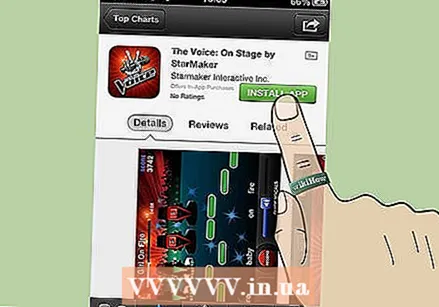
- לאחר לחיצה על המחיר תופיע תיבה ירוקה עם המילים "לקנות שיר" או "לקנות תקליטור".
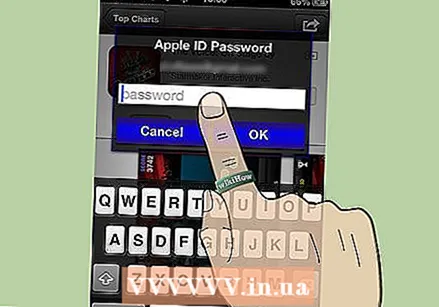 לחץ על "קנה שיר" או "קנה אלבום". פעולה זו תפתח חלון חדש המבקש את פרטי הכניסה שלך.
לחץ על "קנה שיר" או "קנה אלבום". פעולה זו תפתח חלון חדש המבקש את פרטי הכניסה שלך. 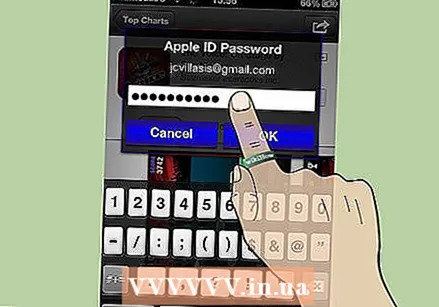 הזן את שם המשתמש והסיסמה שלך.
הזן את שם המשתמש והסיסמה שלך.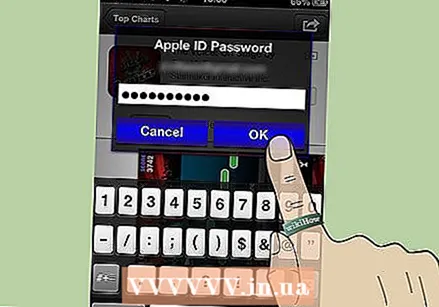 לאחר הזנת שם המשתמש והסיסמה שלך, לחץ על "אישור". הורדת שיר או תקליטור אורכת מספר דקות, תלוי במהירות חיבור האינטרנט שלך ובגודל הקבצים להורדה.
לאחר הזנת שם המשתמש והסיסמה שלך, לחץ על "אישור". הורדת שיר או תקליטור אורכת מספר דקות, תלוי במהירות חיבור האינטרנט שלך ובגודל הקבצים להורדה.
טיפים
- אל תסיר את כבל ה- USB עד ש- iTunes מציין שהסנכרון הושלם. אם תנתק את ה- iPod Touch מוקדם מדי, יתכן שלא יהיו כל הקבצים.
- אתה יכול להאזין לפיסות קצרות של שירים לפני שתחליט אם לקנות אותם או לא.
- ניתן גם לקנות מוזיקה מחנות iTunes או להשתמש ב- Spotify.
- אם אתה רוצה לקנות מספר שירים מאותו תקליטור, עדיף לקנות את כל התקליטור, כי ככה אתה זול יותר.